Brugervejledning
- Installer og start
- Registrer iOS Data Backup & Restore
- Sikkerhedskopier iOS-data
- Gendan sikkerhedskopiering til iOS-enhed
- Flere tips til iOS-datasikkerhedskopiering eller -gendannelse
- iPhone Data Recovery Guide
- iOS System Recovery Guide
- WhatsApp-overførselsvejledning
Prøv det nu!
Installer og start
Kom i gang
Dobbeltklik på knappen Download for at gemme den rigtige version på din computer. Følg instruktionerne på skærmen for at installere denne iOS Data Backup & Restore, og åbn den derefter.
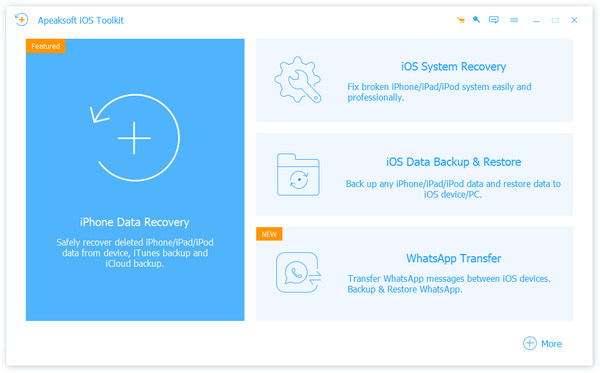
Sådan registreres sikkerhedskopiering og gendannelse af iOS
Klik på knappen Registrer øverst til højre og find iOS Data Backup & Restore. Klik derefter på knappen Registrer for at indtaste registreringskoden fra din e-mail.
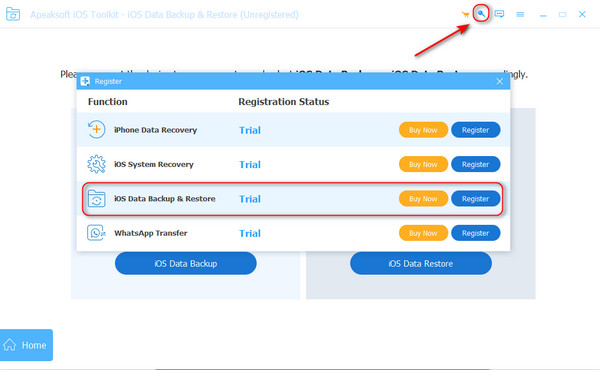
Bemærk: Når du har købt det med succes, sendes registreringskoden til din e-mail-adresse, som du har udfyldt ordreformularen.
E-mail-adresse: Den e-mail-adresse, du udfylder ordresedlen.
Registreringskode: En række tegn markeret som aktiveringsnøgle, licenskode eller KEYCODE (S) i det ordrebekræftelsesbrev, du modtog efter det vellykkede køb.
Sådan sikkerhedskopieres iPhone / iPad / iPod data
Trin 1: Start iOS Data Backup & Restore
Installer og start Apeaksoft iOS Toolkit. Vælge iOS Data Backup & Restore for at åbne hovedgrænsefladen.

Trin 2: Vælg iOS-databackup
Du kan nu vælge iOS Data Backup or iOS Data Gendan. Her tager vi indslaget iOS Data Backup som eksemplet.

Trin 3: Vælg sikkerhedskopieringsmulighed
Klik på knappen for iOS Data Backup, og tilslut din iOS-enhed med computeren. Der er to backup muligheder, Standard backup samt Krypteret backup.

Hvis du vælger Standard backup du skal vælge datatypen til backup. Og her giver dette program dig mulighed for at sikkerhedskopiere kontakter, beskeder, opkaldshistorik, fotos, noter og så videre.

Til Krypteret backup, skal du først indstille en adgangskode til din backup. Gem adgangskoden godt, da den er nødvendig, når du vil gendanne data fra den krypterede sikkerhedskopi til iOS-enhed eller til pc. Efter at have indstillet adgangskoden, er du i stand til at vælge filtypen til backup.
Trin 4: Sikkerhedskopier iPhone-data
Når du er færdig med at vælge filtyper, skal du klikke på Næste knappen og vælg filmappen for at gemme sikkerhedskopien.
Bemærk: iOS 13-opdateringen har styrket datasikkerheden for opkaldshistorik og Safari-historik. Så for at sikkerhedskopiere data som Opkaldshistorik, inklusive FaceTime-opkald og Safari-historik, skal du indtaste iPhone-adgangskoden ekstra 2-4 gange ved at følge pop-up-skærminstruktionerne på iOS-enheder.

Et andet tip, du ikke bør gå glip af, er at indtaste den iTunes-krypterede adgangskode i denne software, hvis du har sikkerhedskopieret iPhone til computer med oprettelse af krypteringen.
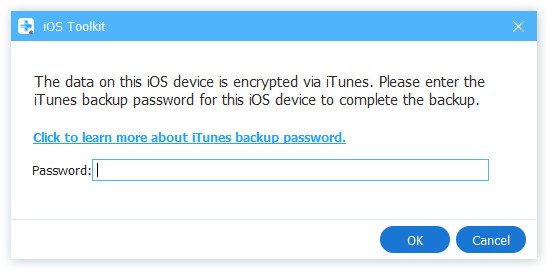
Når du er færdig med at vælge filtyper, skal du klikke på Næste knappen og vælg filmappen for at gemme sikkerhedskopien. Så sikkerhedskopierer programmet de valgte data fra din iOS-enhed med det samme.
Endelig klarer iOS Data Backup & Restore at tage backup af din iOS-enhed. Du kan lære sikkerhedskopieringsoplysningerne tydeligt, herunder sikkerhedskopiens størrelse og sti.

Klik på knappen OK knappen, og du kan finde sikkerhedskopien fra listen. Klik på den, og du kan nemt se den sikkerhedskopi, du har lavet. Du er i stand til selektivt at gendanne dataene til iOS-enhed eller til pc efter dit behov.

Sådan gendannes iOS-data fra backupen
Trin 1: Vælg iOS Data Restore
Vælg iOS Data Backup & Restore. Vælg og klik på knappen for iOS Data Gendan.

Trin 2: Vælg backup
Du kan nu se alle tilgængelige sikkerhedskopieringsfiler fra listen. Vælg den og klik på Se nu .

Trin 3: Se backupdata
Du kan se de detaljerede dataoplysninger fra grænsefladen. Vælg hvad du vil gendanne.

Bemærk: I øjeblikket er det kun kontakter og noter, der kan gendannes til iOS-enheden. For andre data kan du klikke Gendan til pc for at imødekomme dit behov. Ingen begrænsning for Gendan til pc.
Trin 4: Gendan til iOS-enhed eller pc
Klik på for at gendanne data til din iOS-enhed Gendan til enhed. For at gendanne data til din pc, skal du klikke på Gendan til pc knappen og vælg filmappen for at gemme sikkerhedskopieringsdataene. Tryk på Gendan .

Flere tips til iOS-datasikkerhedskopiering eller -gendannelse
Uanset om du vil sikkerhedskopiere forskellige iOS-data eller gendanne backup-filer til iPhone, iPad, iPod eller PC/Mac, kan denne kraftfulde iOS Data Backup & Restore være din store hjælper.
Brugervejledning
- Installer og start
- Registrer iOS Data Backup & Restore
- Sikkerhedskopier iOS-data
- Gendan sikkerhedskopiering til iOS-enhed
- Flere tips til iOS-datasikkerhedskopiering eller -gendannelse
- iPhone Data Recovery Guide
- iOS System Recovery Guide
Prøv det nu!
Installer og start
Dobbeltklik på knappen Download for at gemme den rigtige version på din computer. Følg instruktionerne på skærmen for at installere denne iOS Data Backup & Restore, og åbn den derefter.

Sådan registreres iOS Data Backup & Restore til Mac
Klik Registrer i øverste højre hjørne af hovedgrænsefladen for at åbne registreringsvinduet eller vælge Registrer mulighed i menuen Hjælp. Tre registreringsfaner findes her, inklusive iPhone Data Recovery, iOS System Recovery og iOS Data Backup & Restore. Vælg funktionen efter dit behov. Indtast derefter e-mail-adresse og registreringskode og klik OK Knap for at afslutte registreringen.

Bemærk: Når du har købt det med succes, sendes registreringskoden til din e-mail-adresse, som du har udfyldt ordreformularen.
E-mail-adresse: Den e-mail-adresse, du udfylder ordresedlen.
Registreringskode: En række tegn markeret som aktiveringsnøgle, licenskode eller KEYCODE (S) i det ordrebekræftelsesbrev, du modtog efter det vellykkede køb.
Sådan sikkerhedskopieres dine iPhone / iPad / iPod data
Trin 1: Kør iOS Data Backup & Restore
Installer og start Apeaksoft iPhone Data Recovery-software. Vælge iOS Data Backup & Restore for at åbne hovedgrænsefladen.
Trin 2: Vælg backupfunktion
Du kan valgfrit vælge iOS Data Backup or iOS Data Gendan. Her skal vi lave en iOS Data Backup trin for trin.

Trin 3: Tilslut iOS-enhed
Klik på knappen for iOS Data Backup, og tilslut din iPhone/iPad/iPod med Mac. To backup muligheder er her for dig, Standard backup og Avanceret backup.
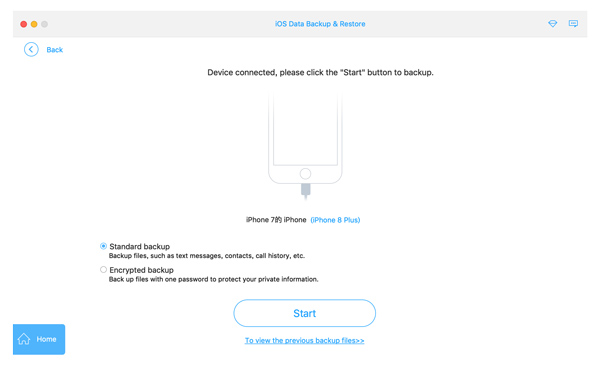
Trin 4: Vælg backup-tilstand
Standard backup” giver dig mulighed for direkte at vælge datatype til backup, så du kan sikkerhedskopiere kontakter, beskeder, opkaldshistorik, billeder, noter og så videre baseret på dit behov.
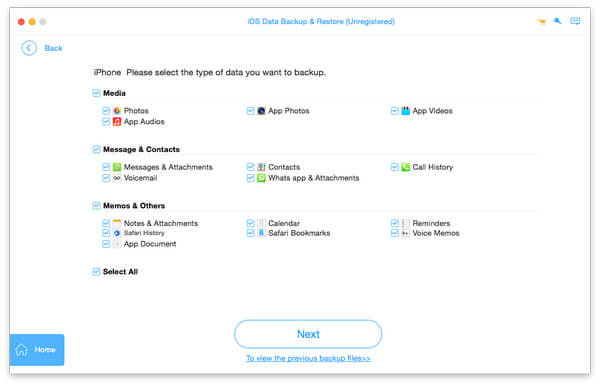
Til Krypteret backup, skal du først indstille en adgangskode til beskyttelse af din backup. Gem adgangskoden godt, da den er nødvendig, når du gendanner data fra den krypterede sikkerhedskopi til iOS-enhed eller til Mac PC. Når du har indstillet adgangskoden, kan du vælge filtypen til backup.
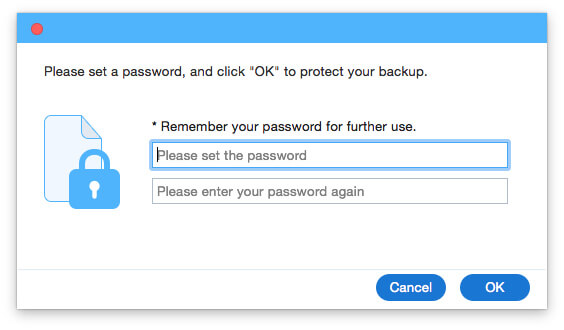
Trin 5: Sikkerhedskopier iOS-data på Mac
Herefter klikker du på Næste knappen og indstil en sti til at gemme sikkerhedskopien. iOS Data Backup & Restore sikkerhedskopierer de valgte data fra din iOS-enhed med det samme.
Bemærk: iOS 13-opdateringen har sikret sådanne data på iOS-enheder som opkaldshistorik og Safari-historik. Når du vil sikkerhedskopiere opkaldshistorik, inklusive FaceTime-opkald, og Safari-historik fra iOS-enheder, vil du blive poppet op for at indtaste iPhone-adgangskoden på iPhone 2-4 gange for vellykket sikkerhedskopiering.
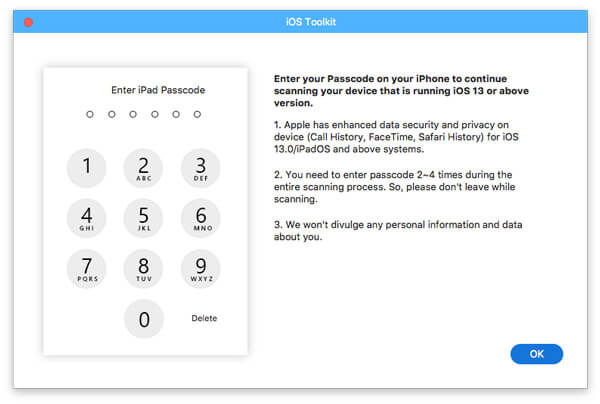
Desuden, hvis du har oprettet en backup-adgangskode til lokal fil på iPhone, mens du bruger iTunes, skal du indtaste den iTunes-krypterede adgangskode i denne software for at låse den op, så denne software kan udføre en vellykket backup.
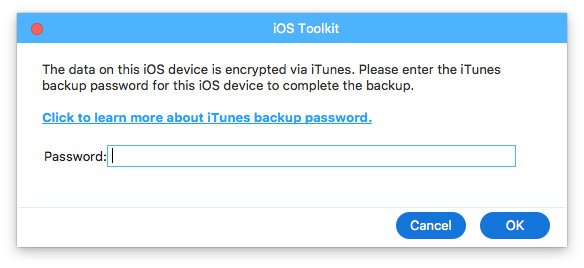
Endelig lykkes iOS Data Backup & Restore at sikkerhedskopiere din iPhone / iPad / iPod. Du kan lære sikkerhedskopieringsoplysningerne klart, herunder backupstørrelsen og stien.
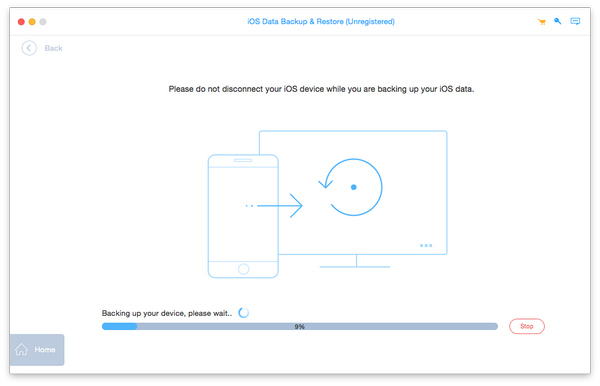
Klik på knappen OK” knappen, og du kan finde sikkerhedskopien fra listen. Klik på den, og du kan nemt se den sikkerhedskopi, du har lavet. Du er i stand til selektivt at gendanne dataene til iOS-enheden eller til Mac-computeren efter dit behov.

Sådan gendannes iOS-data fra backup til iOS eller til Mac
Trin 1: Vælg gendannelsesfunktion
Vælg iOS Data Backup & Restore, derefter Vælg og klik på knappen for iOS Data Gendan.

Trin 2: Se backup
Du kan nu se alle tilgængelige sikkerhedskopieringsfiler fra listen. Vælg den og klik på Se nu .
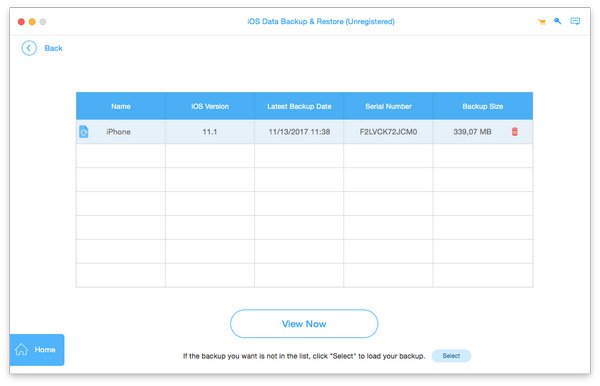
Du kan se de detaljerede dataoplysninger fra grænsefladen. Vælg hvad du vil gendanne.
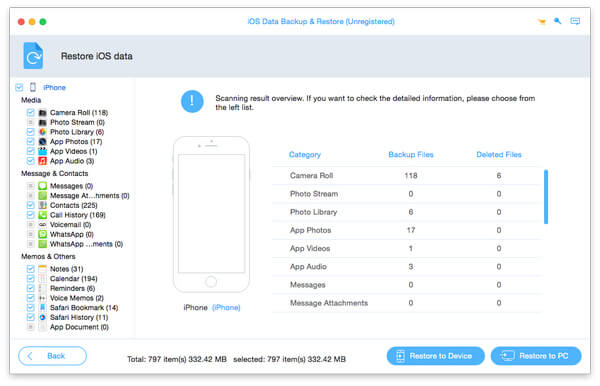
Bemærk: I øjeblikket er det kun kontakter og noter, der kan gendannes til iOS-enheden. For andre data kan du klikke Gendan til pc for at imødekomme dit behov. Ingen begrænsning for Gendan til pc.
Trin 3: Gendan data til iOS-enhed eller Mac
Klik på for at gendanne data til din iOS-enhed Gendan til enhed. For at gendanne data til din Mac skal du klikke påGendan til pc knappen og vælg filmappen for at gemme sikkerhedskopieringsdataene. Klik på Gendan .
Flere tips til iOS-datasikkerhedskopiering eller -gendannelse
Uanset om du vil sikkerhedskopiere forskellige iOS-data eller gendanne backup-filer til iPhone, iPad, iPod eller PC/Mac, kan denne kraftfulde iOS Data Backup & Restore være din store hjælper.


